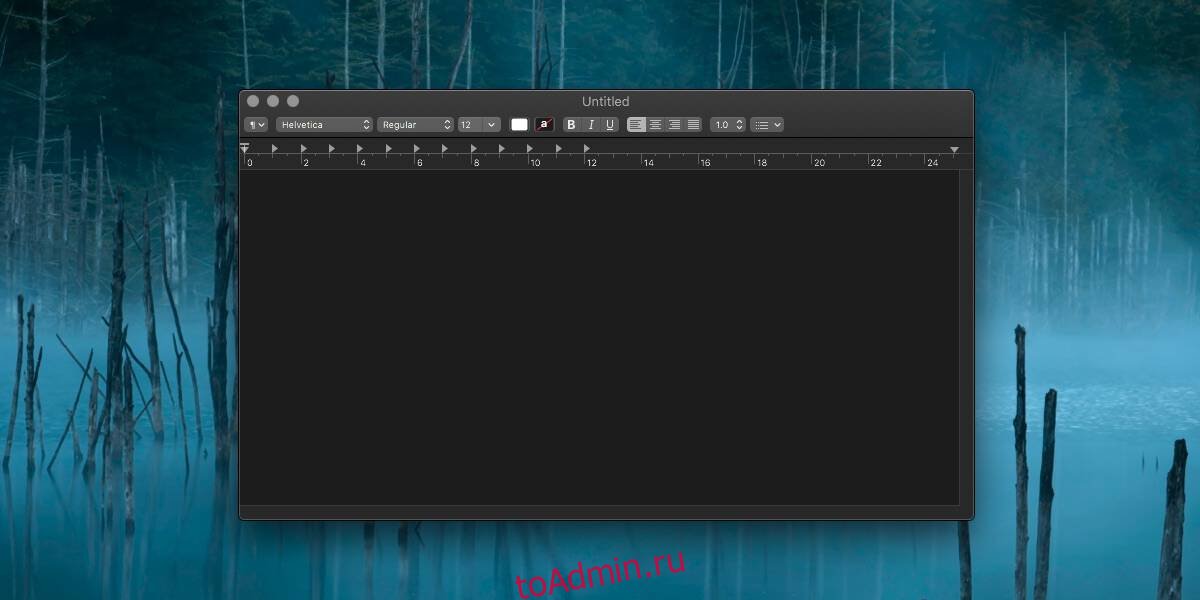macOS поставляется с одними из лучших стандартных приложений, которые вы найдете на любой настольной ОС. Его приложение Photos не имеет себе равных, и последние модели Mac, которые поставляются с более новыми версиями macOS, будут поставляться с приложениями iWork, установленными по умолчанию. Сюда входят такие приложения, как iMovie и Garage Band. В macOS есть отличные приложения для редактирования видео и управления обширной библиотекой фотографий, и само собой разумеется, что он будет поставляться с простым текстовым редактором, который может создавать текстовые файлы.
Стандартным приложением для редактирования текста в macOS является TextEdit, и когда вы сохраняете документ, созданный в этом приложении, он не представляет TXT в качестве формата для сохранения файла как. Он будет отображать DOC, но не TXT, и это может заставить пользователей подумать, что приложение не может создать простой текстовый файл. Это неправда. Вам нужно настроить одну небольшую настройку в приложении, чтобы создать текстовый файл с помощью TextEdit.
Текстовый файл с TextEdit
Когда вы открываете TextEdit в macOS, он открывается как редактор RTF. Это режим по умолчанию, и в этом режиме вы можете применять к тексту различные стили форматирования. К файлу TXT не применяются текстовые стили. Таким образом, файл, который вы создаете в TextEdit, содержит компоненты, которые не могут быть частью простого файла TXT, поэтому он не отображается как вариант сохранения.
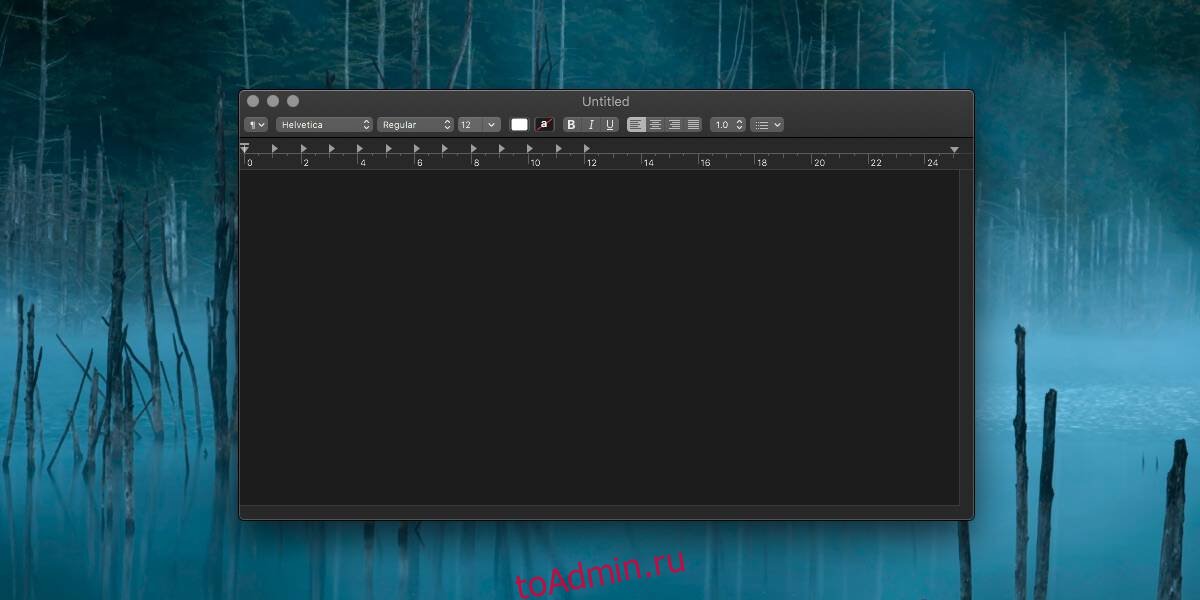
Чтобы открыть TextEdit как простой текстовый редактор вместо редактора RTF, вам нужно перейти в настройки приложения. В окне настроек есть две вкладки. Для нашей цели важна вкладка «Новый документ». Самый первый раздел на этой вкладке — это раздел «Формат», в котором есть два варианта, из которых вы должны выбрать; Форматированный текст и простой текст. Выберите параметр «Обычный текст», а затем откройте новый файл TextEdit. На этот раз откроется простое окно редактирования текста.
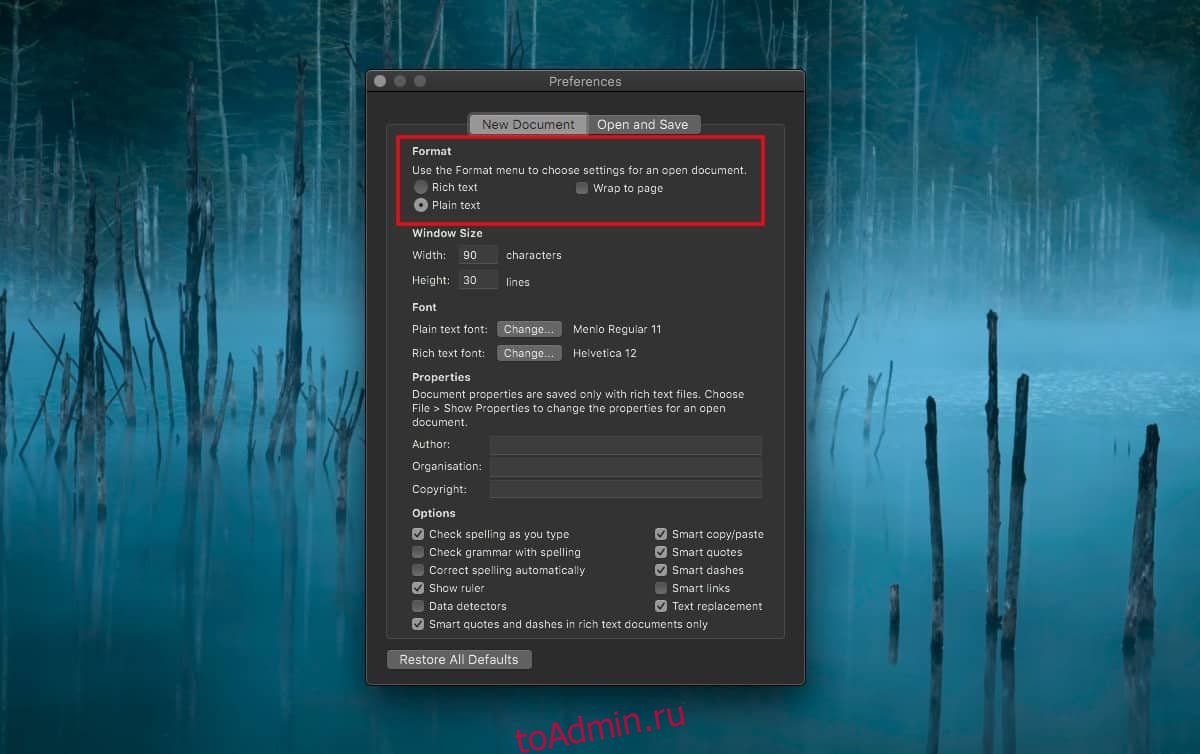
Текст, который вы вводите и сохраняете, будет сохранен как простой файл TXT. Вы можете изменить используемый шрифт, но это системная настройка. Вы не можете придать тексту цвет, подчеркнуть его, выделить жирным шрифтом или зачеркнуть. Все эти базовые стили текста больше не будут работать.
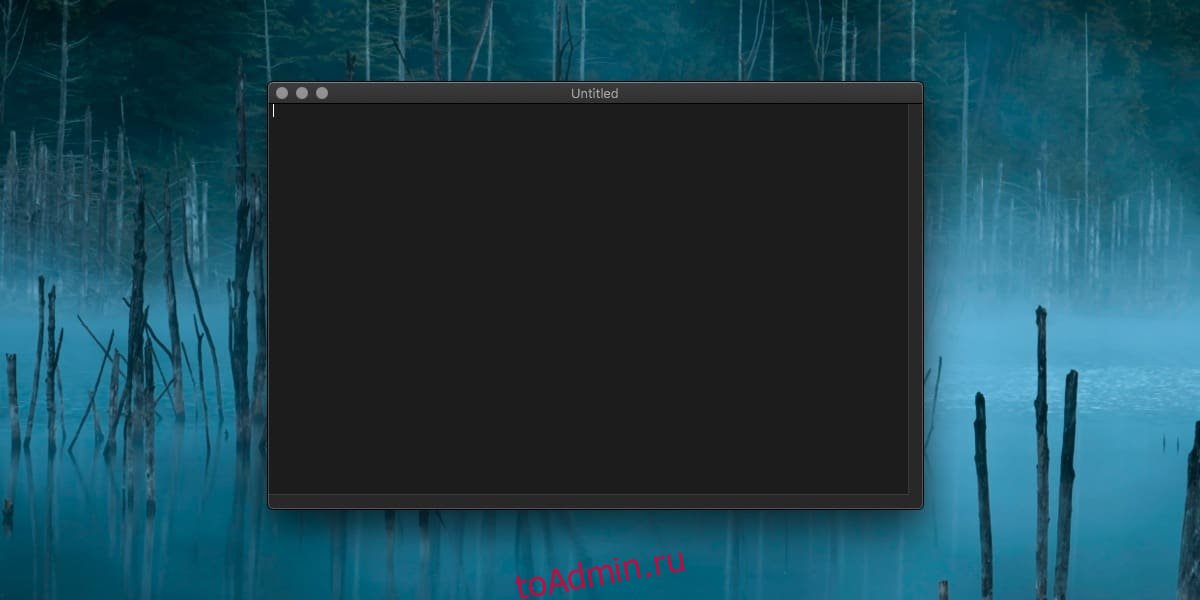
Хотя вы не можете применять какие-либо стили форматирования к тексту, теперь вы можете использовать TextEdit для создания всевозможных других файлов, например SRT, то есть файла субтитров, или сценария, или любого другого файла, который в основном является текстовым файлом, но с другим файлом расширение.